Voki toki radi sa specijalizovanim slušalicama sa namenskim dugmetom za slanje i razgovor (PTT) i žične slušalice sa mikrofonom koje imaju dugme za reprodukovanje/pauziranje ili odgovaranje/završavanje poziva.
Pritisnite i držite dugme PTT ili dodirnite dugme reprodukuj/pauziraj ili odgovori/završi poziv na slušalicama da biste odmah razgovarali sa članovima tima na povezanom kanalu.
Pomoću ovih slušalica možete da komunicirate sa timom u aplikaciji Walkie Talkie čak i kada je telefon zaključan. Više informacija o ovim slušalicama potražite u članku Voki Toki uređaji i pribor.
Podešavanje žične slušalice
Da biste mogli da koristite žične slušalice sa voki tokijom, treba brzo da podesite nešto.
-
Otvorite Voki Toki u usluzi Teams.
-
Priključite ožičene slušalice na telefon.
Napomena: Ako je telefon zaključan kada priključite slušalice, dodirnite opciju Podesi tip prenosa za prenos pomoću poruke sa slušalicama na zaključanom ekranu.
-
Dodirnite stavku Pokreni test. Test identifikuje slušalice i podešva režim prenosa u voki-tokiju. Režim prenosa može da bude Pritiskanje na razgovor ili Preklopnik na talk, u zavisnosti od toga da li slušalice imaju PTT dugme ili dugme reprodukuj/pauziraj (ili odgovori/završi poziv).
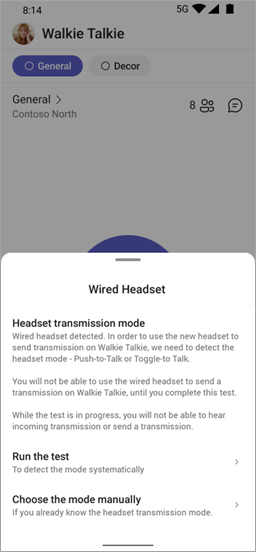
-
Na ekranu Testiranje režima prenosa slušalica dodirnite dugme Pokreni da biste pokrenuli test.
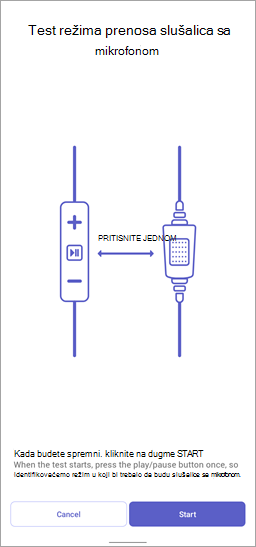
-
Videćete tajmer na ekranu koji prikazuje odbrojavanje od 3 do 1. Pripremite se da pritisnete dugme na slušalicama. Kada vidite poruku Pritisnite dugme! , jednom pritisnite dugme na slušalicama.
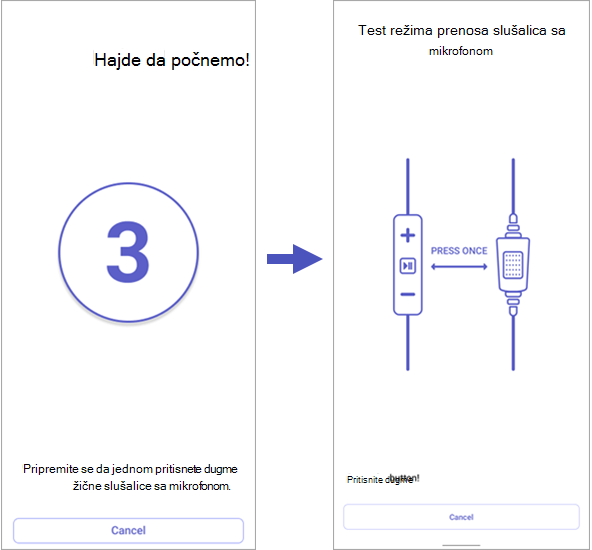
-
Videćete jedan od sledećih ekrana, u zavisnosti od režima prenosa.
Ako slušalice sa mikrofonom imaju dugme PTT, režim prenosa je podešen na Push-To-Talk.
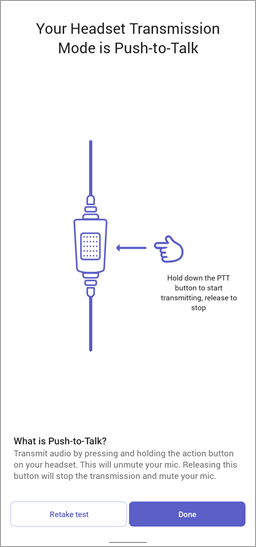
Ako slušalice imaju dugme reprodukuj/pauziraj ili odgovori/završi poziv, režim prenosa je podešen na opciju Preklopnik na Talk.
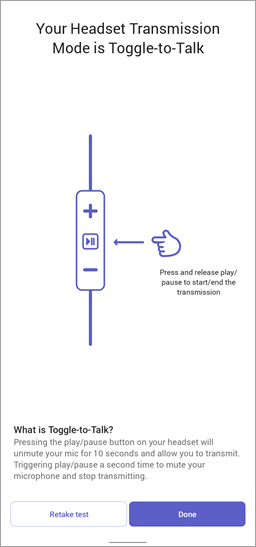
Dodirnite dugme Gotovo da biste završili testiranje. Sve je spremno!
Ručno podešavanje režima prenosa
Ako već znate režim prenosa, možete ručno da ga podesite.
-
Na početnom ekranu Voki tokija dodirnite stavku Ručno odaberi režim, a zatim dodirnite stavku Pritiskaj u talk ili Preklopnik na Talk.
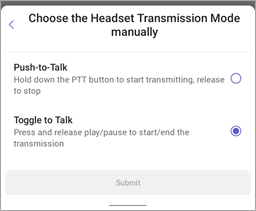
-
Ako je telefon zaključan, dodirnite opciju Podesi tip prenosa za prenos pomoću poruke sa mikrofonom na zaključanom ekranu, dodirnite stavku Ručno odaberi režim, a zatim dodirnite Stavku Pritiskaj na talk ili Preklopnik u talk.
Prikaz ili promena postavki režima prenosa
U postavkama voki-tokija možete da:
-
Prikažite trenutni režim prenosa.
-
Promenite dužinu prenosa ako ste u režimu Preklopnik u talk.
-
Ručno odaberite režim prenosa.
-
Pokrenite test da biste podesili režim prenosa.
Želite li da saznate više?
Prvi koraci uz Teams Walkie Talkie
Komunikacija sa timom u voki-tokiju










